アカウント
eBayアカウントの編集
My eBayでのアカウント情報編集方法をご紹介します。
eBayアカウントの情報編集:住所
eBayアカウントの住所の修正は、Payoneerの紐づけ前の場合のみ行えます。
手順1:My eBayから住所を変更
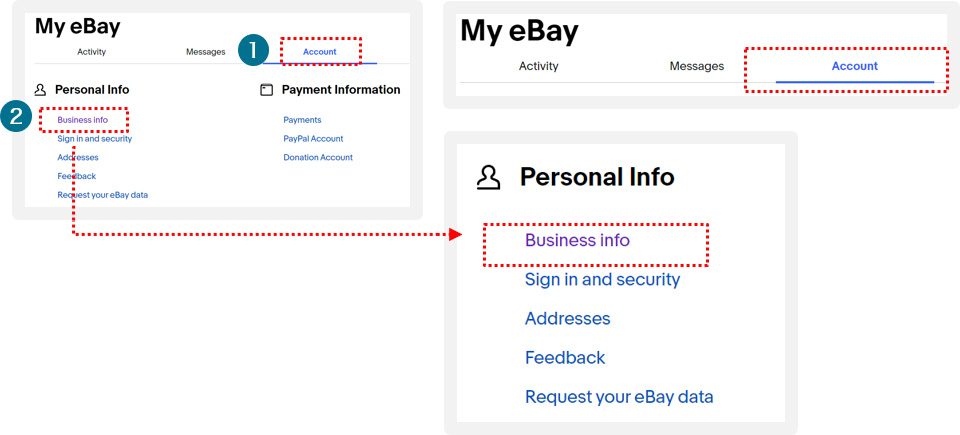
-
[My eBay]のページを表示し、 [Account]をクリックする
-
左メニューの[Business Info]または[Personal Information]をクリックする
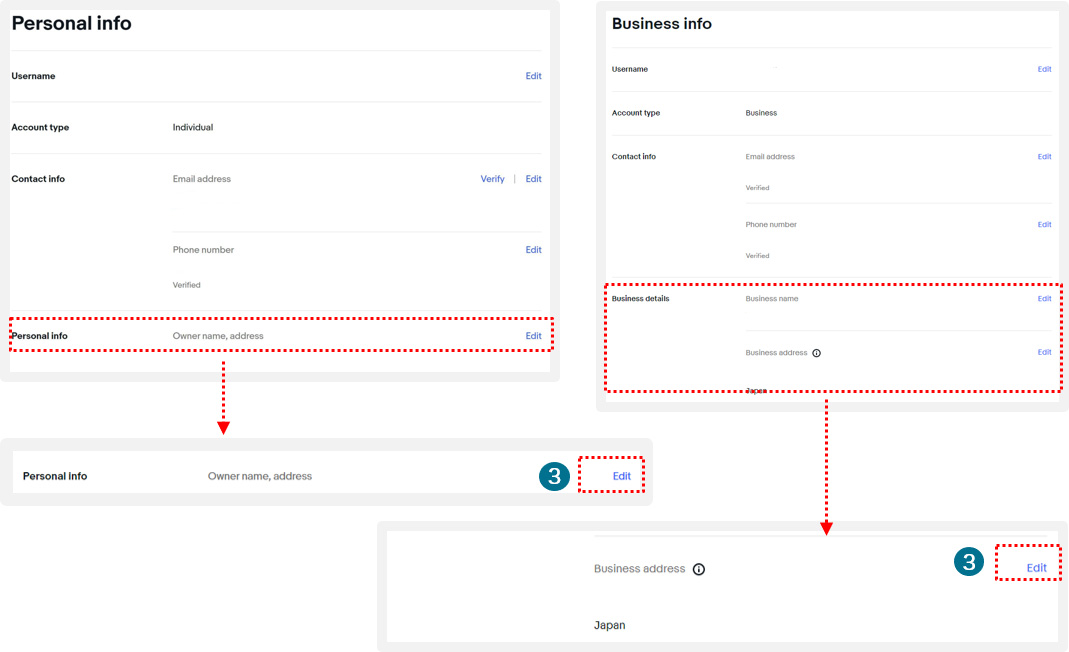
-
【パーソナルアカウントの場合】[Personal Info]の[Owner name, address]の[Edit]をクリックする
【ビジネスアカウントの場合】[Business Info]の[Registration name, address]の[Edit]をクリックする

-
編集画面に遷移する。記載されている住所情報を英字で入力(上書き)し、[Save]ボタンをクリックする
eBayアカウントの情報編集:電話番号
手順1:My eBayから電話番号を変更

-
[My eBay]のページを表示し、[Account]をクリックする
-
左メニューの[Business Info]または[Personal Information]をクリックする
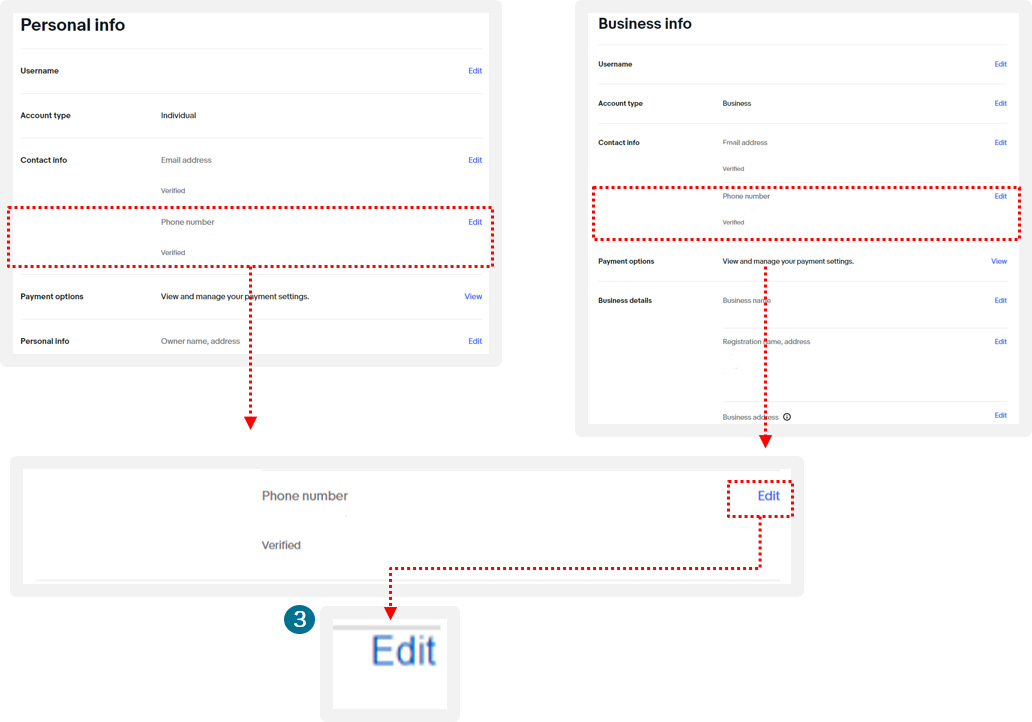
-
[Personal Info]あるいは[Business Info]にある[Contact Info]内の[Phone number]の[Edit]をクリックする

-
編集画面に遷移する。[Contact Info]に記載されている電話番号の隣にある[Edit]をクリックする

-
[My eBay]のログイン画面が表示されるので、改めて登録済みのeBay IDとパスワードを入力し、[Sign in]をクリックする
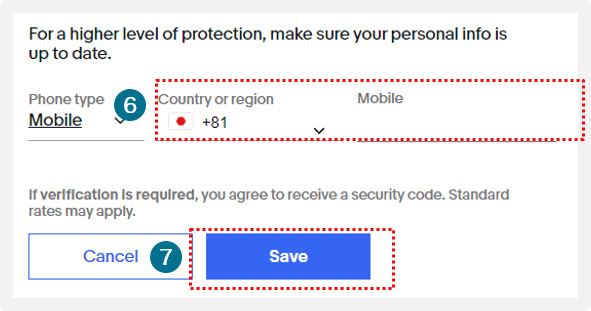
-
編集ページが表示される。電話番号は最初の「0」を除いて入力(例:「080」の場合は「80」から入力)
*SMSによるPIN認証を行うため、着信可能なスマートフォンをお使いください -
[Save]をクリックする
手順2:電話番号のセキュリティコードの認証
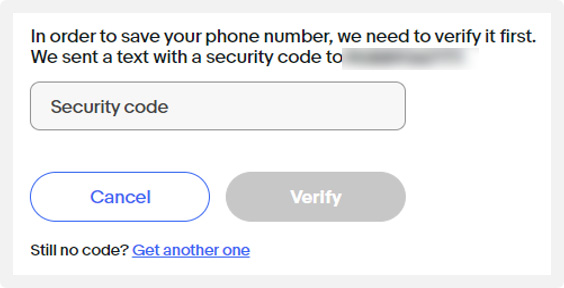
- 変更後の携帯電話番号のSMSに受信したセキュリティコード(数字)を入力し、[Verify]をクリックする
eBayアカウントタイプを確認する方法
My eBayのAccountからアカウントタイプが、Individual(個人)またはBusiness(ビジネス)かを①及び、②の表示から確認できます。
手順1:[My eBay]を表示後、[Account]タブをクリックする
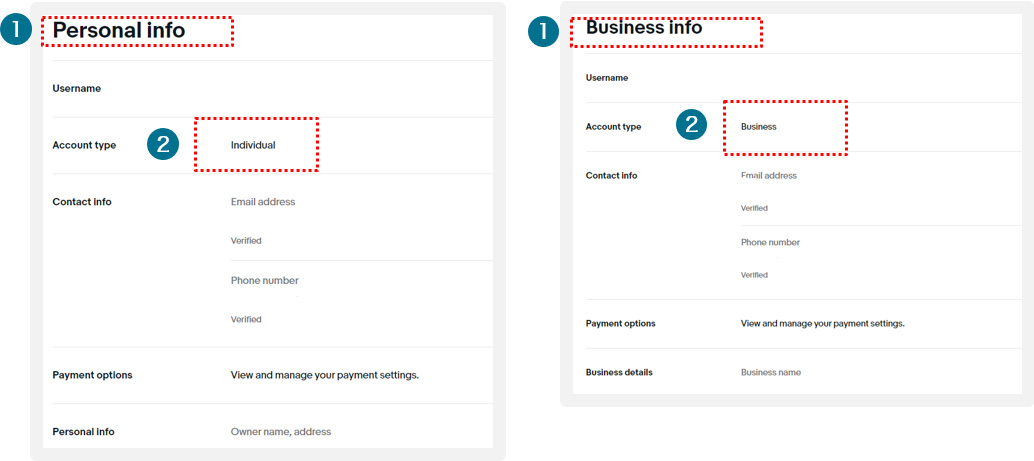
-
[Personal Information] になっていたら個人アカウント、[Business Information]になっていたらビジネスアカウント
-
[Individual] になっていたら個人アカウント、[Business]になっていたらビジネスアカウント
パーソナルアカウントとビジネスアカウント
eBayアカウントを作成する際、下記に従いPersonal(個人)アカウントとBusiness(ビジネス)アカウントのいずれかを選択できます。
パーソナルアカウント: 開業届をお持ちでない個人の方
ビジネスアカウント: 法人 または 開業届をお持ちの方
ebay.comのパスワードを忘れた場合(仮パスワード発行)
ebay.comのパスワードを忘れた場合、「仮パスワード発行」または「新パスワード設定」のいずれかの方法があります。
手順1:ebay.comにアクセスする
手順2:仮パスワードを発行してログインする
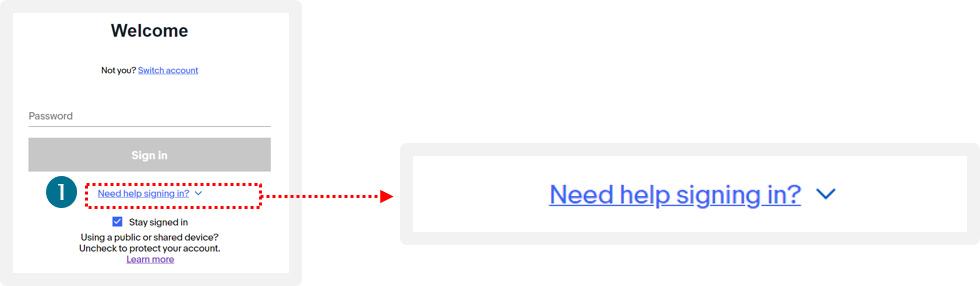
-
ログイン画面でユーザー名またはeBayに登録したメールアドレスを入力し、[Need help signing in?]をクリックする
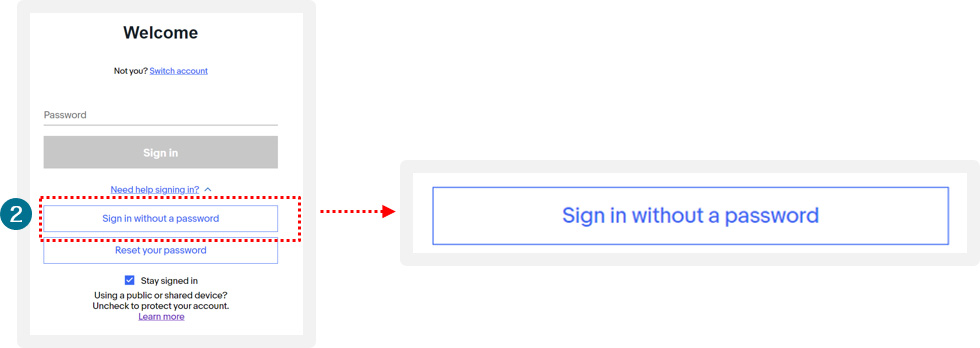
-
[Sign in without a password]をクリックする
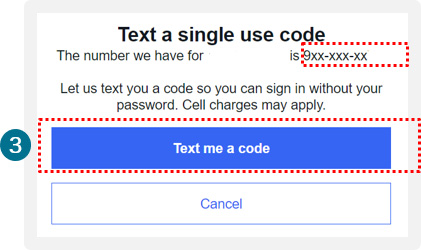
-
eBayに登録している電話番号に認証コードをSMSで送信する旨が表示される。
表示されている電話番号の下4桁が着信可能なスマートフォンの電話番号であることを確認し、[Text me a code]をクリックする
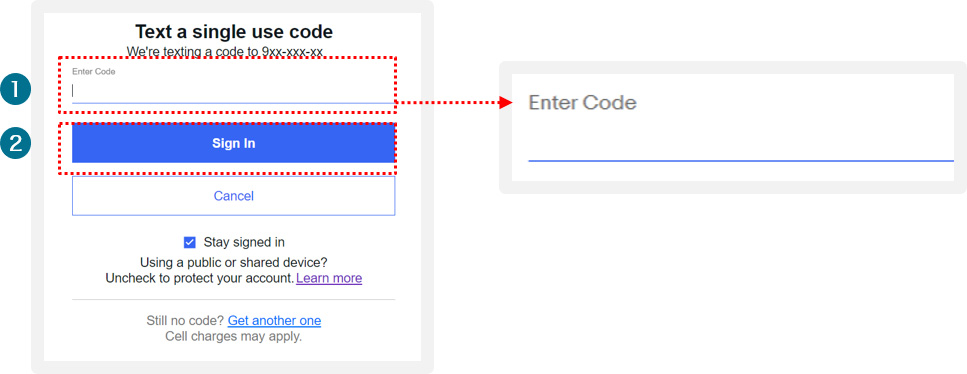
-
携帯電話のSMSに送信された認証コードを入力する
-
[Sign In]をクリックする

[Sign In] のあと、ebay.comのトップページに遷移します。
ご注意
※SMSの迷惑メール設定状況によっては認証コードが届かない場合があります。届かない場合は設定をご変更のうえ、お試しください。
※SMSによる認証コード送信は着信可能なスマートフォンに限ります。スマートフォン以外の方は 自動音声電話による認証を行います。自動音声電話による認証方法→セラーアカウントの登録(電話番号の認証)
ebay.comのパスワードを忘れた場合(新パスワード設定)※PIN認証
手順1:新しいパスワードを設定する(PIN認証)
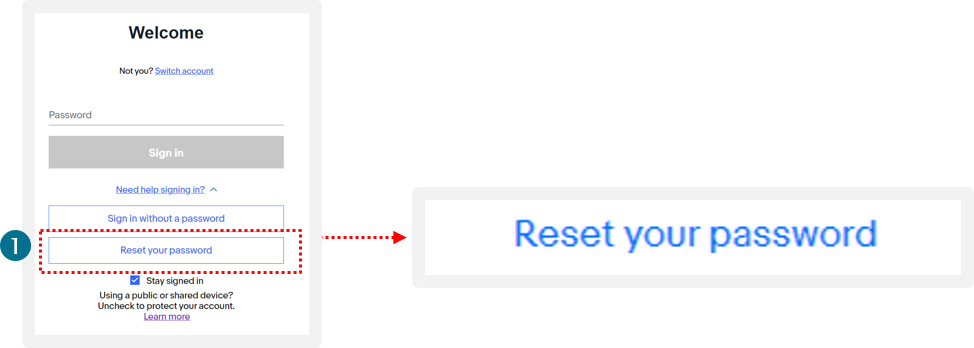
-
ログイン画面で[Reset your password]をクリックする
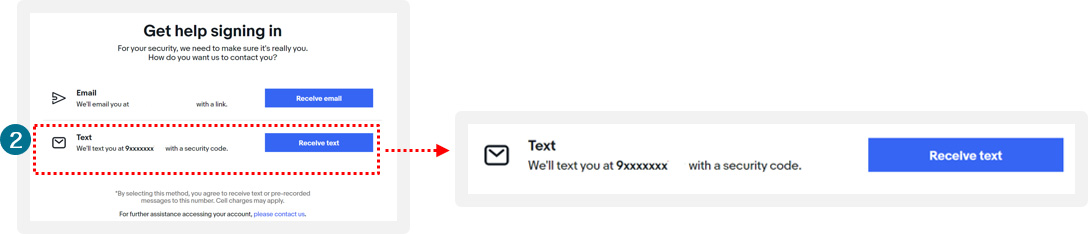
-
携帯電話に認証コードを送信またはメールアドレスでの認証をするか、いずれかの方法を選択する。ここでは携帯電話によるPIN認証を選択する
*メールアドレスによる認証 →ebay.comのパスワードを忘れた場合(新パスワード設定)※メールアドレス認証
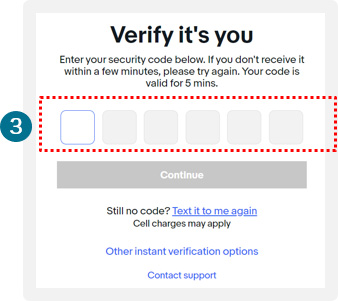
-
携帯電話のSMSへ送信された4桁の認証コード(PINコード)を入力する
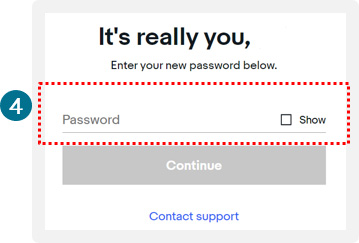
-
新しいパスワードを設定し、[Continue]をクリックする
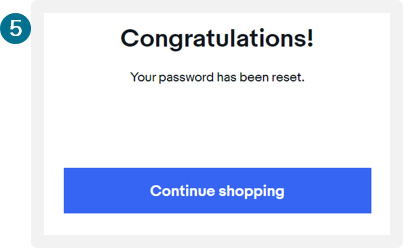
-
以下のメッセージが表示されたら完了です
ebay.comのパスワードを忘れた場合(新パスワード設定)※メールアドレス認証
手順1:新しいパスワードを設定する(メールアドレス認証)
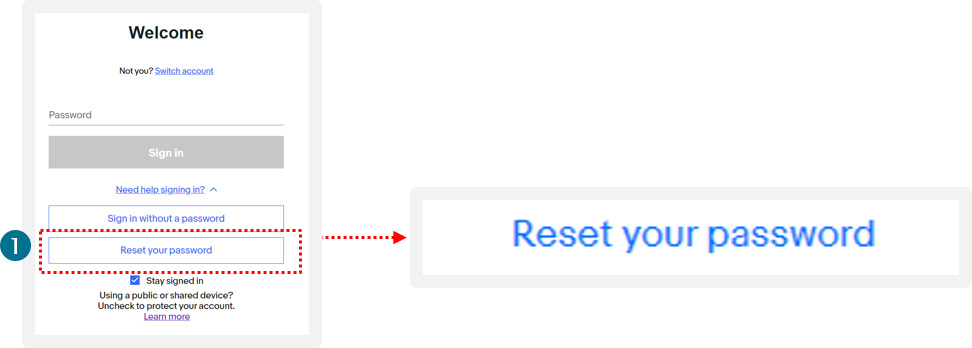
-
ログイン画面で[Reset your password]をクリックする
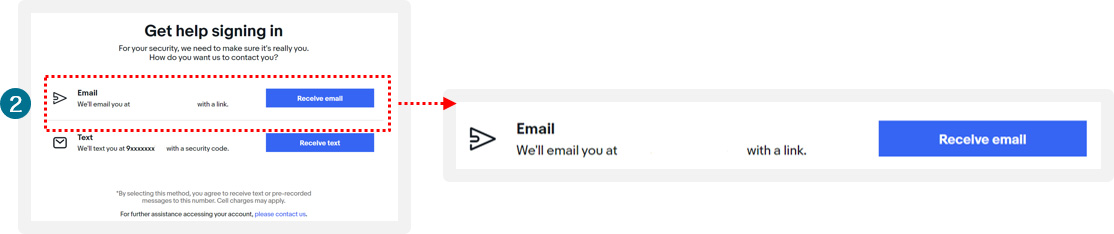
-
携帯電話にPIN認証か、メールアドレスの認証か、いずれかの方法を選択。ここではEメールアドレスの認証を選択を選択する
*電話番号による認証 →eBayアカウントの情報編集:電話番号
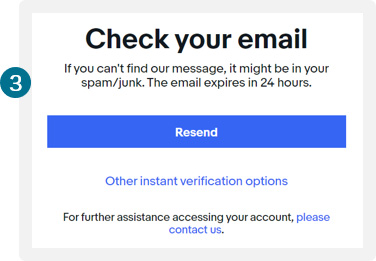
-
eBayに登録したメールアドレスに認証用のメールを送信した旨が表示される

-
メールアドレスに届いているメールに表示されている[Confirm]をクリックする
※届かない場合は、迷惑メールフォルダに入っている可能性もあるので確認する
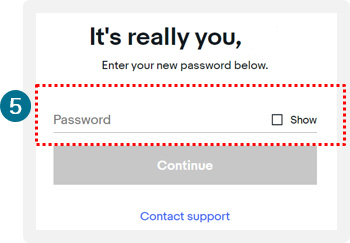
-
ブラウザに新しいパスワードの入力画面が表示されるので、新しいパスワードを設定し、[Continue]をクリックする
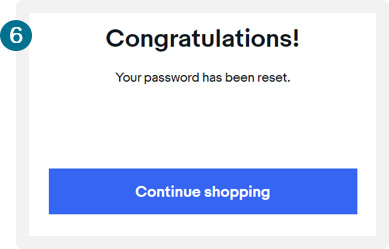
-
以下のメッセージが表示されたら完了
ご注意
※SMSの迷惑メール設定状況によっては認証コードが届かない場合があります。届かない場合は設定をご変更のうえ、お試しください。
※SMSによる認証コード送信は着信可能なスマートフォンに限ります。スマートフォン以外の方は 自動音声電話による認証を行います。自動音声電話による認証方法→セラーアカウントの登録(電話番号の認証)
My eBayからアカウントページを表示する方法
[My eBay]からは、いつでもご自身のアカウント情報を確認したり、登録情報の編集が可能です。[My eBay]の表示方法は、下記をご参照ください。
手順
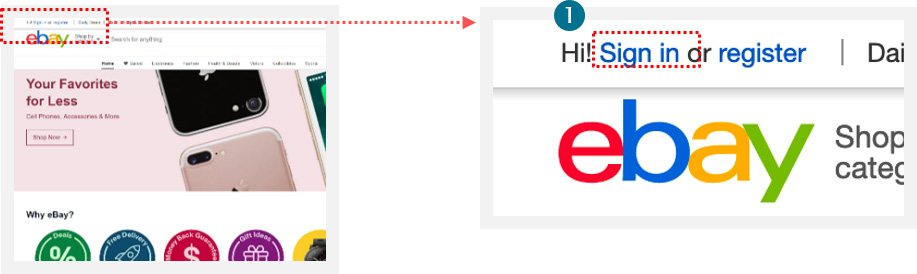
-
ebay.comにアクセスし、下の画面にある[Sign in] をクリックする
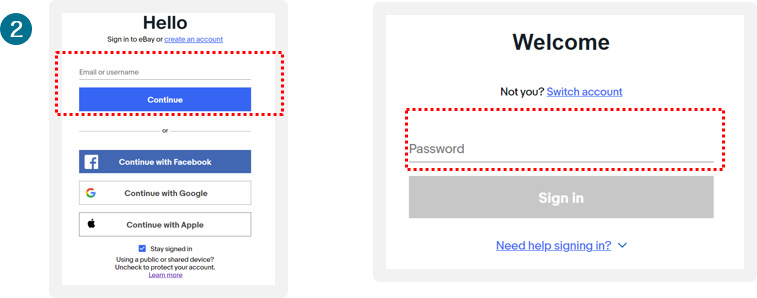
-
eBay.comのログイン画面が表示されるので、eBay IDあるいはメールアドレスとパスワードを入力し、[Sign in]をクリックする

-
画面上右上にある[My eBay]からプルダウンメニューを表示し、[Summary]を選択する
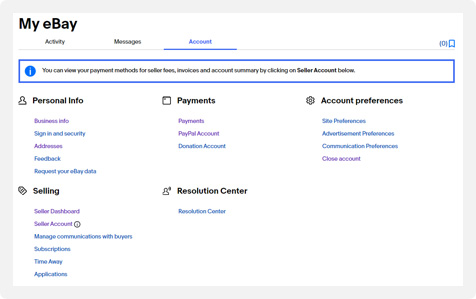
-
[My eBay]のページが表示されます。

